联想电脑任务管理器在哪里打开 联想笔记本电脑任务管理器打不开怎么办
联想电脑任务管理器是一个重要的系统工具,可以帮助我们查看和管理正在运行的程序和进程,有时候我们可能会遇到联想笔记本电脑任务管理器无法打开的问题。这可能是由于系统故障、病毒感染或其他原因引起的。如果你的联想笔记本电脑任务管理器无法打开,不要惊慌下面我将为你介绍一些解决方法。
步骤如下:
1.方法一:利用组合键ctrl+ALT+DEL
如果你的联想笔记本是老款的,还有用XP系统。那么可以通过同时按下ctrl+ALT+DEL组合键来打开任务管理器。
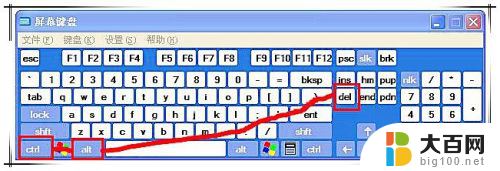
2.如果是win7以上系统,则无法直接打开任务管理器。而是打开一个新窗口,在其中可以通过点击“启动任务管理器”选项或直接按下ALT+T来打开任务管理器

3.方法二:利用组合键ctrl+shift+ESC
不管你是XP系统,还Win7以上系统。都可以直接通过组合键ctrl+shift+ESC,来打开任务管理器,方便快捷,非常方便的一种方法。
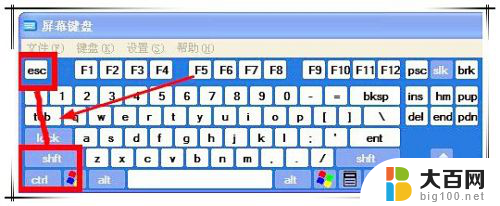
4.方法三:任务栏右击法
任务栏右击法,该操作方法,在所有windows系统中同样通用,主要通过鼠标操作来完成。操作方法如下:首先在任务栏空白处,右击鼠标。
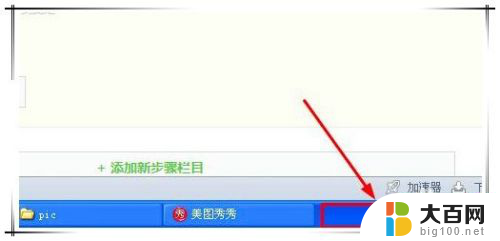
5.然后,在弹出的菜单中,选择“任务管理器”(XP系统)或“启动任务管理器”(win7以上系统)选项,即可打开任务管理器。
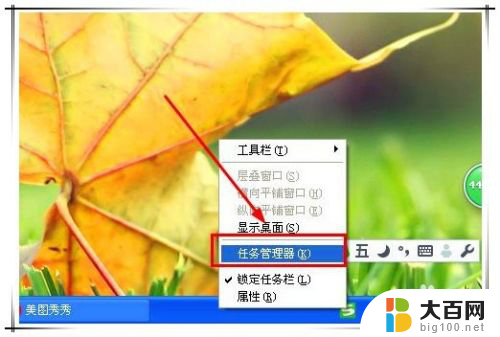
6.方法四:命令法
还可以利用命令,来直接打开任务管理器,操作步骤如下:首先,同时按下win+R,打开运行对话框。
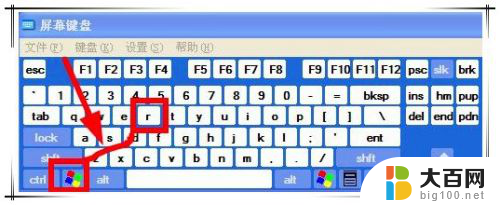
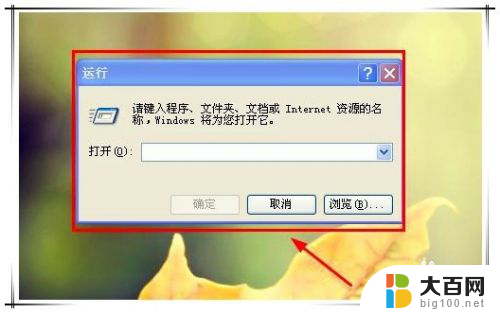
7.然后在运行对话框中,输入命令:taskmgr,然后回车运行,即可打开任务管理器。
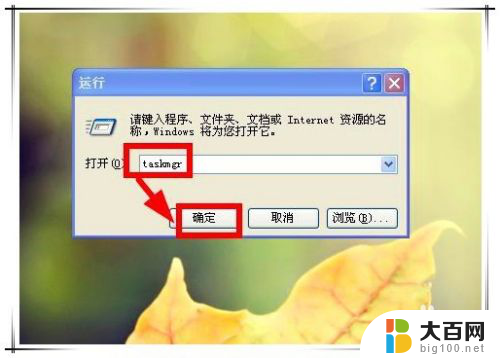

以上就是在哪里打开联想电脑任务管理器的全部内容,如果您遇到了这个问题,您可以按照以上方法来解决,希望这些方法能够对您有所帮助。
联想电脑任务管理器在哪里打开 联想笔记本电脑任务管理器打不开怎么办相关教程
- 怎样打开电脑任务管理器 电脑任务管理器怎么打开
- 启动任务管理器怎么打开 怎样打开任务管理器
- 如何弹出任务管理器 怎么用快捷键打开任务管理器
- 任务管理器咋打开 打开任务管理器的其他方法
- windows任务管理器怎么打开 Windows任务管理器打开方法
- cmd任务管理器怎么打开 cmd打开任务管理器命令
- acer任务管理器快捷键 怎样在笔记本电脑上打开任务管理器
- wind7怎么打开任务管理器 笔记本电脑任务管理器的启动方法
- 怎么调用任务管理器 怎么快速打开任务管理器
- 任务管理器 启动 怎么用快捷键打开任务管理器
- 苹果进windows系统 Mac 双系统如何使用 Option 键切换
- win开机不显示桌面 电脑开机后黑屏无法显示桌面解决方法
- windows nginx自动启动 Windows环境下Nginx开机自启动实现方法
- winds自动更新关闭 笔记本电脑关闭自动更新方法
- 怎样把windows更新关闭 笔记本电脑如何关闭自动更新
- windows怎么把软件删干净 如何在笔记本上彻底删除软件
电脑教程推荐